Come convertire WebP in JPEG, PNG e altri formati di immagine
Hai problemi ad aprire le immagini WebP sui tuoi dispositivi? Non preoccuparti, puoi convertire la tua immagine WebP in un formato più ampiamente supportato come JPEG e PNG su qualsiasi dispositivo.
Questa guida mostra come convertire le immagini WebP utilizzando dispositivi Windows, macOS, iOS e Android.
Cos’è WebP?
WebP è un formato di file immagine utilizzato principalmente per fornire immagini sul Web. Questo formato supporta compressioni sia senza perdita che con perdita. Quando utilizzi il formato WebP per le tue immagini, la dimensione tende ad essere molto più piccola delle loro controparti JPEG o PNG.
A causa di queste funzionalità, molti siti Web utilizzano WebP come formato predefinito per tutte le immagini del sito Web. Ciò consente ai siti Web di caricarsi più velocemente nei browser.
Ma spesso devi convertire queste immagini per aprirle in altre app.
Come convertire WebP in altri formati su Windows
Su Windows, puoi scaricare direttamente un’immagine WebP in un formato di file popolare oppure puoi convertire le tue immagini WebP esistenti in altri formati.
Ecco come fare entrambe le cose.
Scarica le immagini WebP in un altro formato
C’è un’estensione per il browser Chrome che ti consente di scaricare immagini WebP in formato PNG. Puoi utilizzare questa estensione gratuita e scaricare qualsiasi immagine WebP da qualsiasi sito Web in PNG (ci sono molte altre utili estensioni di Chrome che puoi utilizzare anche).
Ecco come lo fai:
- Vai alla pagina Salva immagine come PNG sul Chrome Web Store.
- Fai clic su Aggiungi a Chrome per installare l’estensione nel tuo browser.
- Riavvia Chrome una volta installata l’estensione.
- Vai al sito con l’immagine WebP che desideri, fai clic con il pulsante destro del mouse sull’immagine e seleziona Salva immagine come PNG .
- Otterrai la normale finestra di dialogo di salvataggio che ti consentirà di salvare la versione PNG dell’immagine WebP selezionata.
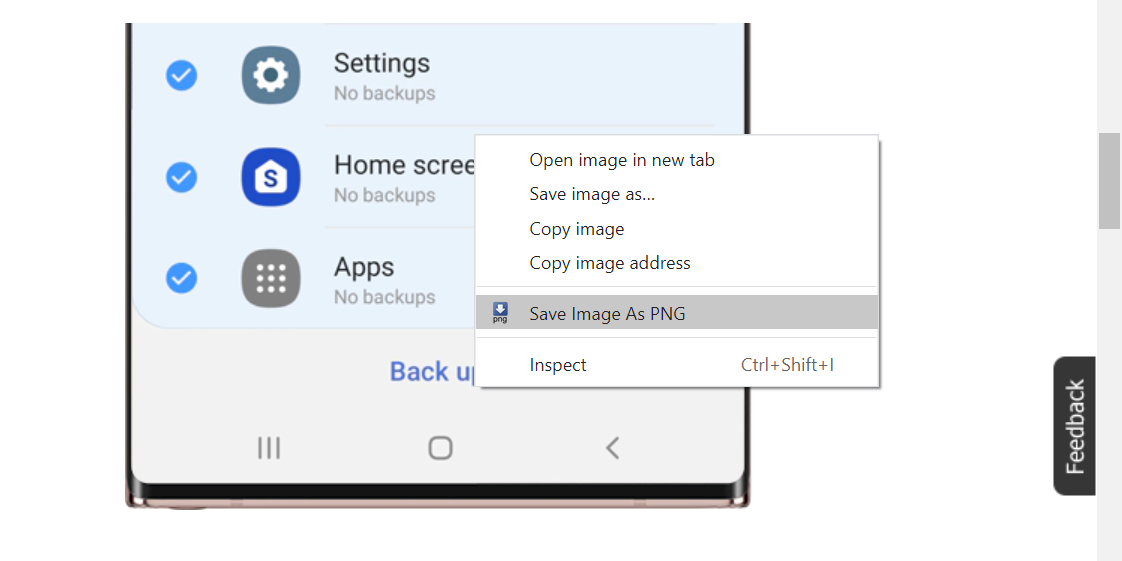
Converti le immagini WebP scaricate in altri formati
Se hai già scaricato un’immagine WebP, sul tuo PC Windows è presente un’app integrata che puoi utilizzare per convertire questa immagine in un altro formato.
Questa app è MS Paint, che probabilmente conosci, e puoi usarla anche per la conversione di immagini.
Ecco come usi Paint per convertire WebP in un altro formato:
- Fai clic con il pulsante destro del mouse sull’immagine WebP e scegli Apri con seguito da Paint .
- L’immagine dovrebbe aprirsi in MS Paint.
- Fai clic sul menu File in alto e passa il mouse su Salva con nome .
- Vedrai diversi formati di immagine a destra di Salva con nome. Fare clic sul formato in cui si desidera convertire l’immagine WebP.
- Premi Salva nella schermata seguente per salvare la tua immagine WebP nel formato selezionato.
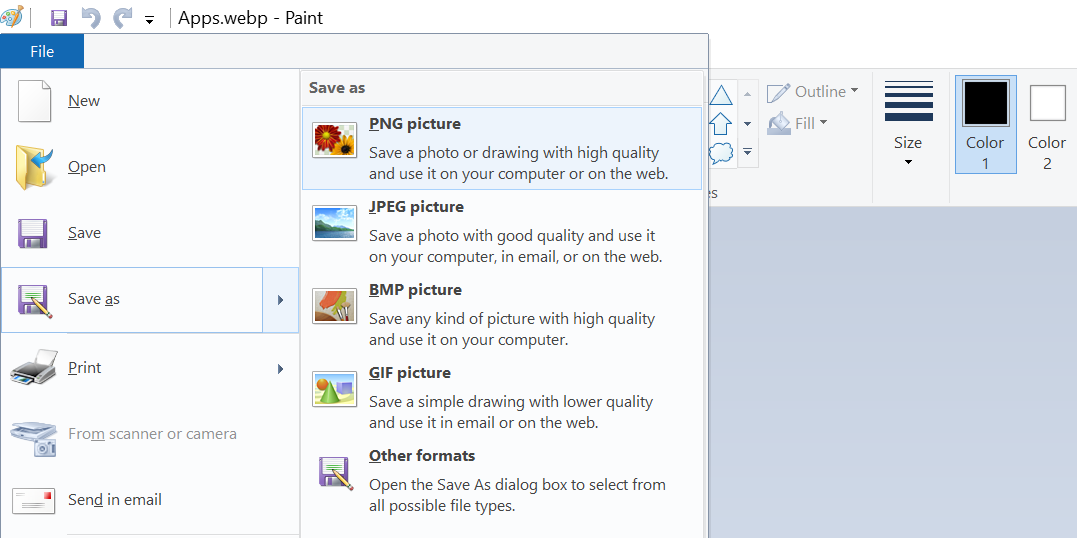
Come convertire WebP in altri formati su macOS
Se sei un utente macOS, c’è un’app gratuita sul Mac App Store che puoi utilizzare per convertire le tue immagini WebP in altri formati.
Questa app si chiama XnConvert ed è gratuita. Oltre a usarlo per convertire singole immagini, puoi anche utilizzare l’app per convertire più immagini WebP contemporaneamente.
Ecco come:
- Accedi al Mac App Store e scarica e installa l’app gratuita XnConvert sul tuo Mac.
- Avvia l’app una volta installata e fai clic sulla scheda Output in alto.
- In questa schermata, scegli il formato risultante per le tue immagini WebP dal menu a discesa Formato . Puoi scegliere tra molte opzioni popolari, come JPEG e PNG.
- Torna alla scheda Input in alto e fai clic su Aggiungi file per aggiungere le tue immagini di origine.
- Seleziona una o più immagini WebP che desideri convertire in un altro formato e verranno aggiunte all’app.
- Una volta visualizzate le immagini WebP nell’app, fai clic su Converti in basso.
- Scegli una cartella in cui salvare le immagini convertite.
- L’app inizierà a convertire le tue immagini.
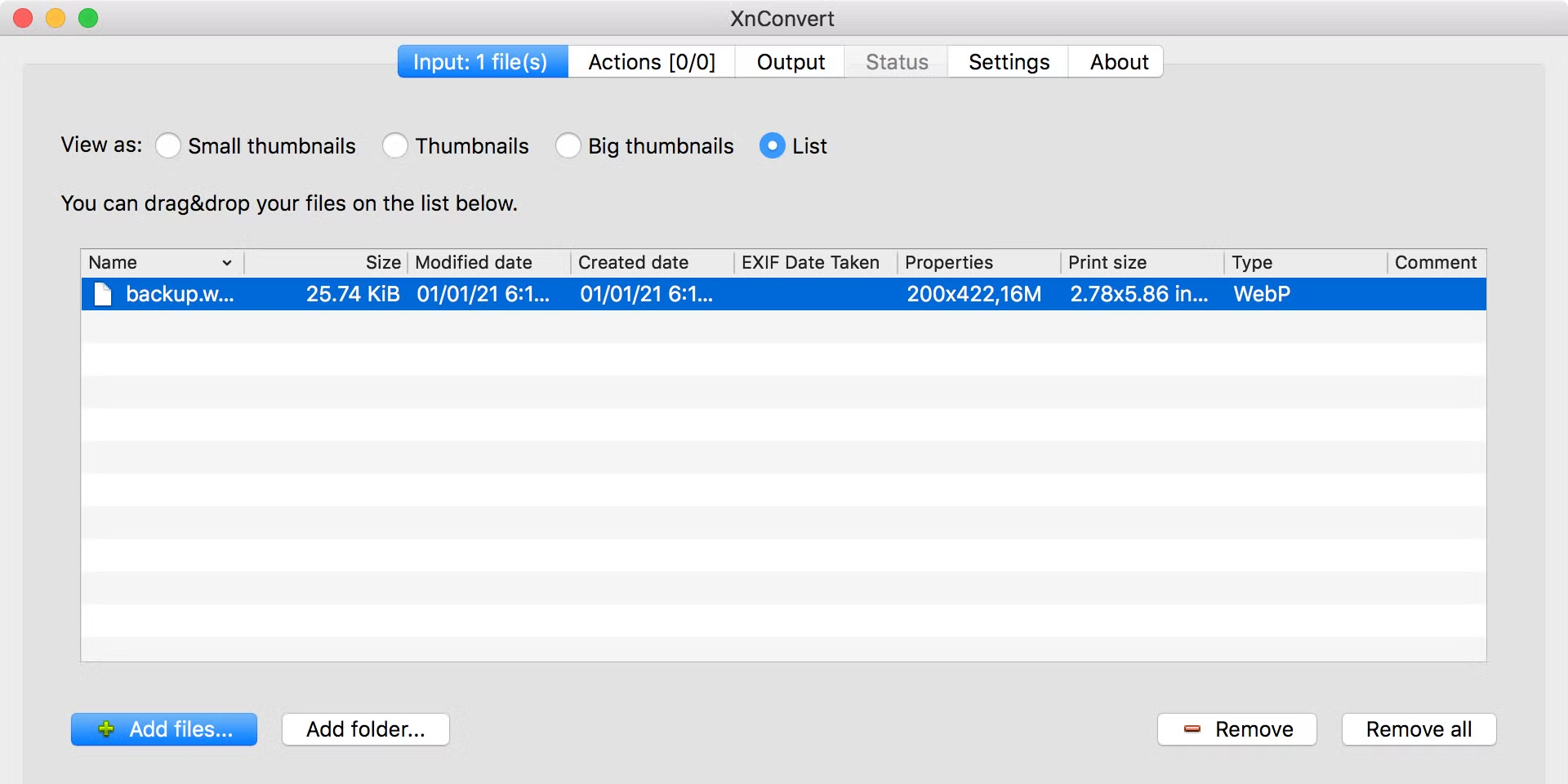
Quando le immagini vengono convertite, saranno disponibili nella cartella selezionata.
Come convertire WebP in altri formati su iOS o iPadOS
Se il tuo iPhone o iPad esegue iOS 13 o versioni successive o iPadOS, non devi fare nulla per convertire le immagini WebP. Invece, tutte le immagini WebP scaricate vengono convertite automaticamente in JPEG per impostazione predefinita.
Tuttavia, puoi anche utilizzare un’app gratuita per convertire le tue immagini in un altro formato, come segue:
- Scarica e installa l’app gratuita Image Converter sul tuo dispositivo.
- Apri l’app e tocca dove si trova la tua immagine WebP.
- Dopo aver selezionato l’immagine, scegli un formato di output e tocca Converti .
- Tocca Salva nella schermata risultante per salvare l’immagine convertita. Questa immagine dovrebbe diventare disponibile nell’app Foto .
Galleria di immagini (2 immagini)
Come convertire WebP in altri formati su Android
La maggior parte dei telefoni Android scarica le immagini WebP in JPEG, quindi è improbabile che tu debba eseguire alcuna conversione. Tuttavia, se in qualche modo hai immagini WebP, un’app gratuita sul Play Store può aiutarti a convertire le tue immagini in un formato più popolare.
Ecco come esegui il WebP in un’altra conversione di formato su Android:
- Installa l’app XnConvert gratuita sul tuo dispositivo.
- Avvia l’app, tocca il menu in alto a sinistra e seleziona Archiviazione .
- Passa alla cartella in cui è salvata la tua immagine WebP e tocca l’immagine per importarla nell’app.
- Una volta che l’immagine è nell’app, scorri verso il basso nella parte inferiore dell’app, seleziona un formato di output dal menu Output e tocca Converti .
- L’immagine convertita dovrebbe essere disponibile nell’app Galleria .
Galleria di immagini (2 immagini)
Come convertire WebP in altri formati online
Se non desideri installare un’app, puoi utilizzare uno dei tanti convertitori di immagini online gratuiti per convertire le tue immagini WebP in altri formati.
Qui mostriamo come utilizzi uno di questi convertitori per trasformare un’immagine WebP in PNG:
- Apri il sito di conversione in linea nel tuo browser.
- Fare clic su Scegli file per caricare immagini WebP dal computer. Se le tue immagini si trovano altrove, scegli un’opzione appropriata.
- Facoltativamente, specificare le opzioni di conversione.
- Fare clic su Avvia conversione per avviare la conversione delle immagini WebP.
- Quando le immagini vengono convertite, fai clic su Scarica per scaricarle sul tuo computer.
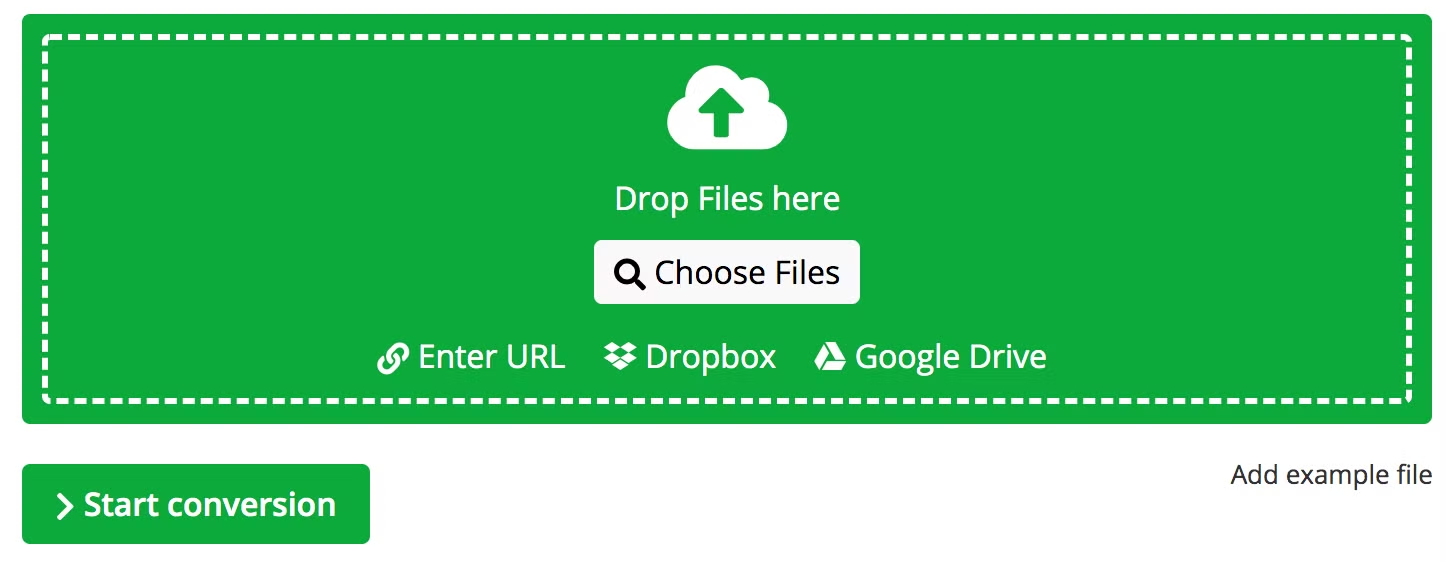
Rendere WebP accessibile su tutti i tuoi dispositivi
Se hai problemi a visualizzare un’immagine WebP sul tuo dispositivo, utilizza uno dei metodi sopra per convertire l’immagine in un formato compatibile.
Come WebP, anche HEIC ha un supporto limitato. Se desideri visualizzare questo formato di file sulla maggior parte dei dispositivi non Apple, dovrai prima convertire le tue immagini. Fortunatamente, ci sono vari modi per eseguire questa conversione sui tuoi dispositivi.

